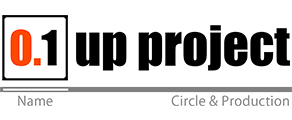今回は、「長雨」で設定した「窓についた大量の雨粒の作り方」をまとめたいと思います。
今回の作り方は、中景の画面か、近景の下敷きとして使うと効果的と思います。

「長雨」のイラストからキャラクタ、雨の描画を外したものになります。ここをベースに説明をしていきたいと思います。
制作サイズを下記に乗せて置きますので、効果の設定値と合わせて、参考にしてもらえればと思います。


水滴のベースとなる点を描画していきます。
この量を手で描くのは時間がかかりますので、下記のようなブラシを作成し、描画しています。
ブラシを作成する時は、丸い点だけではなく、少し歪んだ楕円を混ぜるようにすると、ランダムさを出すことができ、雰囲気を高めることができます。

水滴レイヤーにレイヤースタイル「ベベルとエンボス」を適用します。
近景で見た水滴は光が入る方向と、その底面の2箇所にハイライトを描画しますが、中景ではそこまでの描画は必要ありません。
今回は、より目立つ底面の反射光を「ベベルとエンボス」で作成したいと思います。効果の設定は下記になります。

また、水滴の影を窓に落とす為に、「ドロップシャドウ」を設定します。

レイヤースタイルを設定したら、描画モードを「焼き込みカラー」に設定し、不透明度を求める雰囲気に合わせて調整します。今回は「75%」に設定しました。

このままでは、水滴底面の反射光が弱いので、水滴レイヤーをコピーし、レイヤースタイルを「ベベルとエンボス」のみに設定。レイヤーの描画モードを「オーバーレイ」で乗せ、反射光を強化します。

くもりの日の昼間を想定するのであれば、ここまでの作業でも雰囲気を作れると思います。
ただし、「長雨」の様に光源に色がついている場合は、もうひと工夫が必要になります。

「長雨」の背景では、オレンジ色の部分を光源になります。
部屋の奥に暖色の光があり、それがぼやけているイメージですね。
光源からある程度距離があることを想定しているので、水滴まで到達した光は、背景としての色の範囲よりも、広がっていると考えます。

光源の設定位置にもよりますが、今回は全体に広がることを想定します。
窓枠よりも奥にある要素を統合し、フィルター・ぼかし(ガウス)で、色の範囲を広げた光の拡散レイヤーを作ります。ぼかしの強さは、光源との距離で調節してください。


また、今回は窓の手前から街の青白い光が窓に写り込んでいることを想定しています。そのため、先に作った光の拡散レイヤーは窓の下方に向けて弱めたいと思います。
光の拡散レイヤーへレイヤーマスクを設定し、グラデーションで、効果範囲を調整します。光の拡散レイヤーを前面に持ってくると、下記のようになります。

水滴レイヤーと反射光の強化レイヤーをグループ化し、グループに対して、光の拡散レイヤーの描画モードを「ビビットライト」に設定します。

こうすると、背景よりも少し広い範囲の反射光へ色が入るため、よりリアリティが出ると思います。

水滴は重力に引っ張られて、しっぽができるので、それを作ります。
水滴レイヤーをコピーし、レイヤースタイルを削除します。
フィルタ・ぼかし(移動)で筋を作り、レイヤーを画面上方向に移動します。ここは、水滴の大きさにもよるので、調整が必要ですが、今回はフィルタ・ぼかし(移動)は「方向-90°/距離25px」で適用し、レイヤーは、上方へ6px移動しています。
最後の、レイヤーの描画モードを「焼き込みカラー」に設定し、不透明度を40%に設定したら、完成です。
背景の色味によっては、それぞれのパラメーターを調整する必要はあると思いますが、今回の方法を使えば、時間短縮になります。
また、今回は雨の情報量が多くなりそうだったので、描きませんでしたが、水滴が下に流れる描画を入れると、よりリアリティを出せると思います。
イラスト制作の依頼先をご検討中ですか?
「CONTACT」にてご相談お待ちしております 。